Cómo activar el modo o tema oscuro de Google Chrome
El tema oscuro de Google Chrome para está disponible para todos los usuarios del navegador: así se activa.

A principios de 2019, Google confirmó estar trabajando en la implementación de un modo oscuro en la versión para móviles de Chrome. Tarde o temprano, el navegador de la gran G se pondría al nivel de otras aplicaciones de su categoría, integrando una de las funciones mejor valoradas y más esperadas por los usuarios de Android. Tras los meses necesarios para su desarrollo, el tema oscuro de Chrome ya está aquí.
Google introdujo el tema oscuro en Chrome a partir de la versión 78. Si bien existían indicios de que esta opción estaba cerca de llegar de forma definitiva, ahora ya se encuentra disponible para poder ser habilitada en cualquier dispositivo Android con una versión igual o superior a Chrome 78, de modo que lo primero que debes hacer es descargar la última versión de Chrome en tu móvil.
Activar el tema oscuro de Google Chrome para Android
En un principio, el tema oscuro de Chrome para Android estaba disponible únicamente en las versiones menos estables del navegador. Sin embargo, con la llegada de Chrome 78 a Google Play, esta función ya se encuentra disponible para todos aquellos usuarios que quieran oscurecer sus pantallas mientras navegan.
Google decidió introducir esta característica a través del menú de opciones experimentales del navegador, conocidas como "flags", pero, con la versión Chrome 78, ya era posible activar la opción a través de los propios ajustes de la aplicación. Teniendo eso en cuenta, este es el proceso para activar el tema oscuro en Google Chrome:
- Abrir el menú de opciones pinchando en el botón de tres puntos situado en la esquina superior derecha de la pantalla.
- Seleccionar la opción Configuración.
- Dentro de la sección Configuración básica, deslizar hacia abajo y seleccionar Temas.
- En el menú Temas tienes dos opciones para activar el modo oscuro: pinchar directamente en la opción Oscuro, o seleccionar Predeterminado del sistema, que habilitará el modo oscuro cuando esté activado en el sistema operativo o cuando esté el dispositivo en modo ahorro de batería.
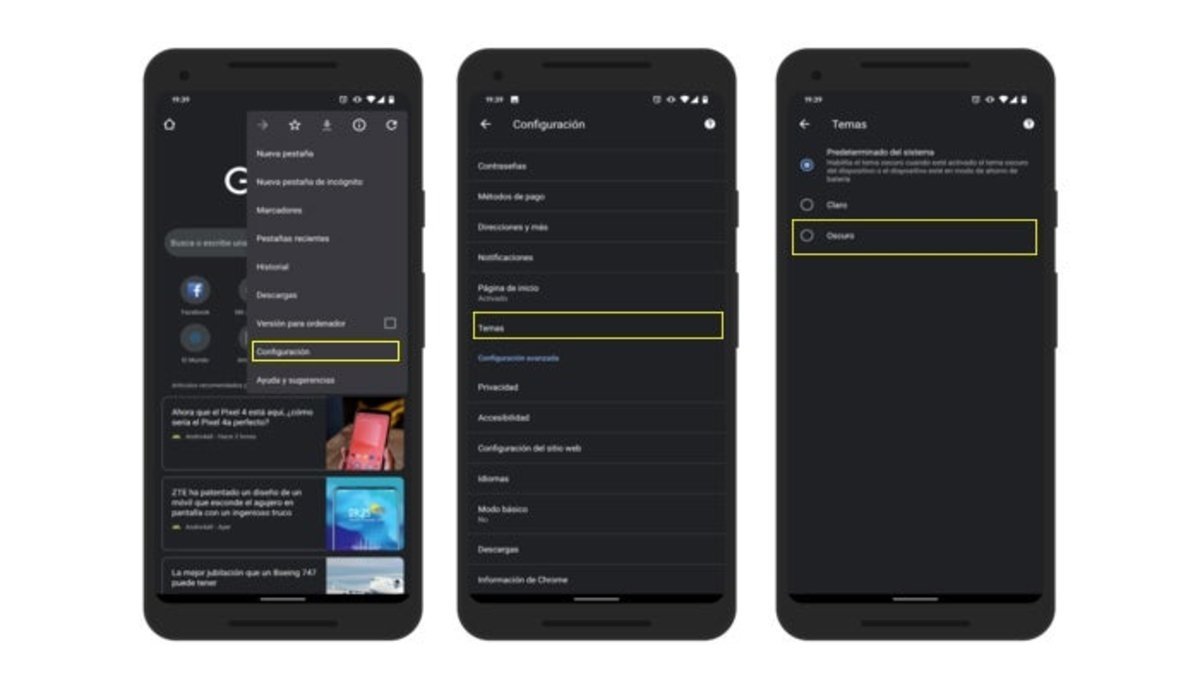
Es posible que aún no veas la opción Temas dentro de la Configuración de Chrome en tu Android, aunque hayas actualizado la app, ya que el lanzamiento del modo oscuro llegará de forma progresiva a todos los usuarios. Solo tendrás que esperar unos días para poder activar tan solicitada función.
Cuando lo hagas, los fondos y una buena parte de los componentes de la interfaz del navegador pasarán a adoptar un tono gris oscuro. Se trata de una de las tantas buenas funciones añadidas por Google Chrome en los últimos meses, un navegador que ya te permite incluso "mandar llamadas" a tu móvil.
Activar el tema oscuro de Google Chrome para ordenador
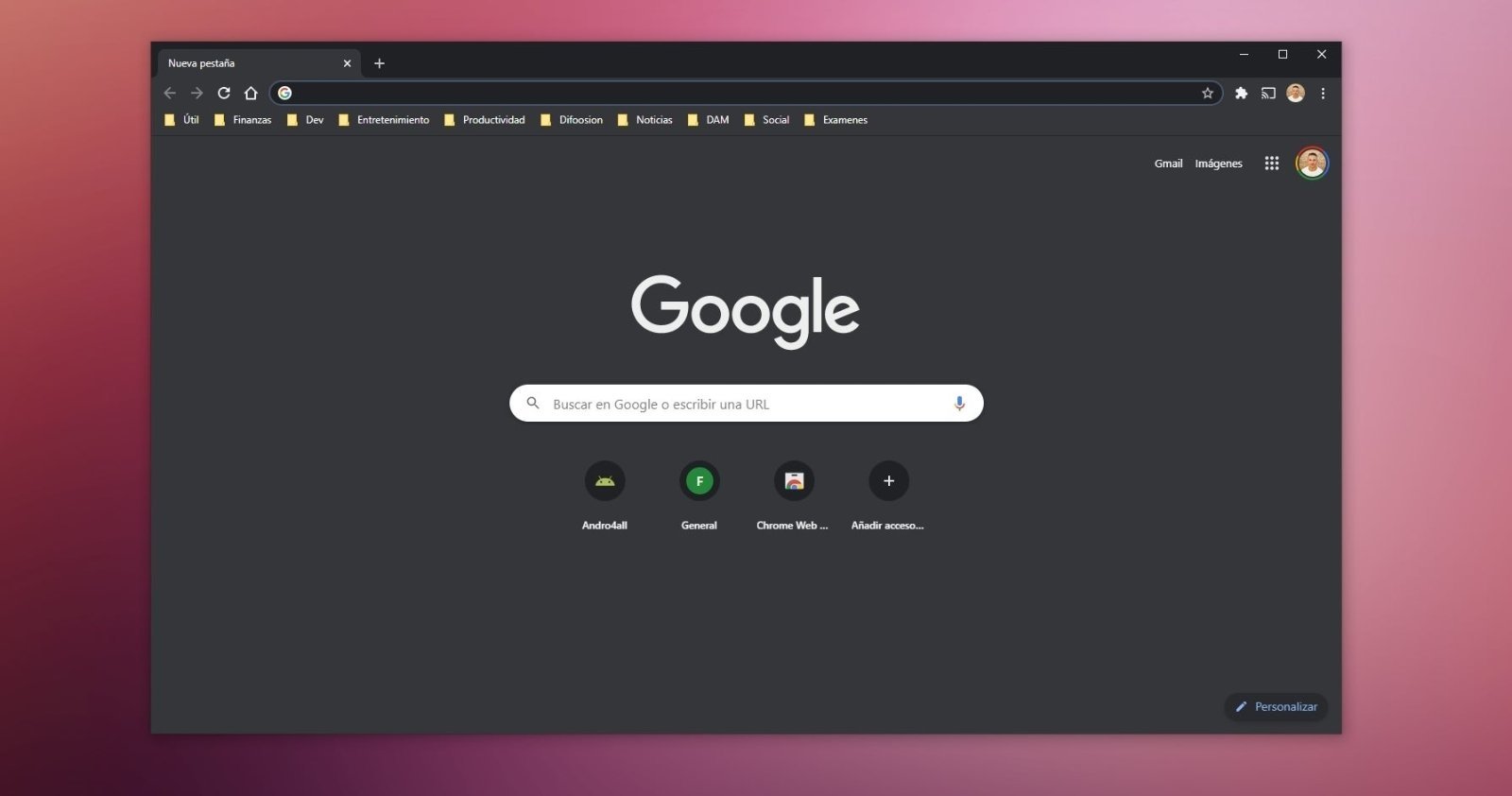
Así luce el tema oscuro de Google Chrome en escritorio.
Pero la versión de Chrome para móviles no es la única que incluye la opción del tema oscuro. Si quieres, también puedes usar el tema oscuro de Chrome en el ordenador, sin importar si se es Windows, Linux o Mac.
No obstante, en este caso es algo diferente dado que la versión de escritorio del navegador no ofrece una opción como tal, con la que activar o desactivar esta opción.
Y es que el tema oscuro de Chrome funciona en base a las preferencias elegidas en el sistema operativo. Esto es: si tienes activado el tema oscuro de Windows 10 o de MacOS, Chrome pasará automáticamente a tener un aspecto oscuro.
Por tanto, lo único que debes hacer para tener Chrome oscuro en el ordenador es activar el tema oscuro del sistema. Dependiendo del tipo de ordenador que uses, estos son los pasos que debes seguir:
Activar el tema oscuro en Windows 10
- Abre la aplicación "Configuración" de Windows 10 y dirígete al apartado "Personalización".
- Una vez dentro, accede a la sección "Colores".
- En la opción "Elige el color", despliega el menú y elige "Oscuro".
Activar el tema oscuro en MacOS
- Toca el icono de la manzana de la esquina superior izquierda y accede a "Preferencias del sistema".
- Dirígete al apartado "General" dentro de los ajustes.
- En la parte superior, dentro de la sección "Apariencia", elige el tema "Oscuro".
Eso es todo. Si ahora abres Chrome en tu ordenador, verás como su aspecto ha cambiado por completo y ha pasado a utilizar tonos oscuros en su interfaz.